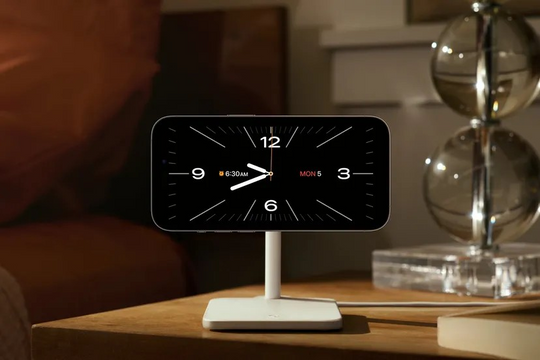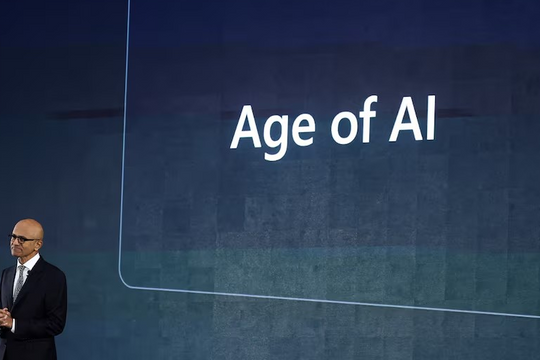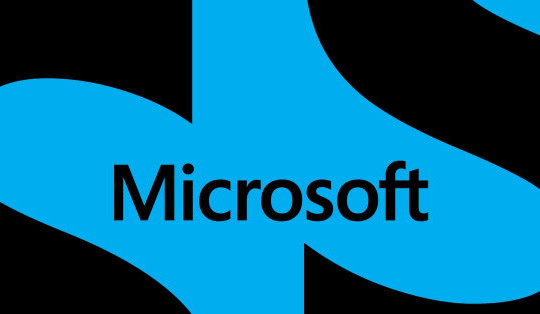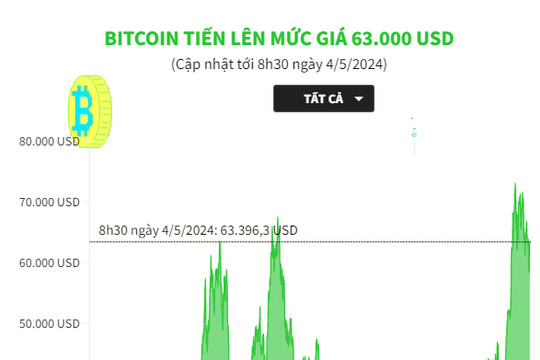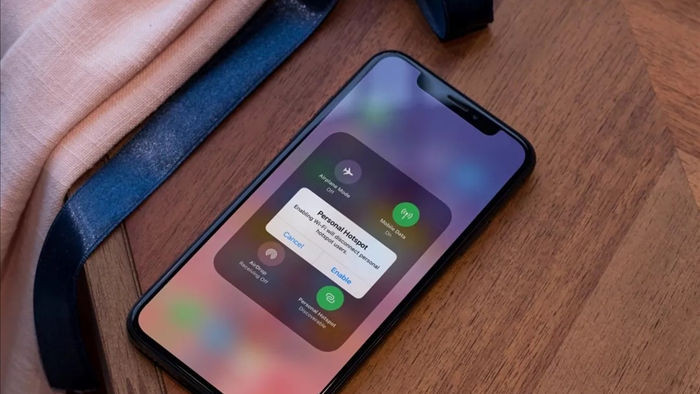
1. Tắt và bật lại Cellular data (dữ liệu di động)
Đầu tiên, bạn truy cập vào phần Settings (cài đặt) - Cellular/Mobile (di động) và vô hiệu hóa tùy chọn Cellular data/Mobile data (dữ liệu di động), chờ 10 giây và kích hoạt lại. Ngoài ra, bạn cũng có thể mở Control Center (trung tâm điều khiển) và bấm vào biểu tượng dữ liệu di động để tắt, sau đó bật lại.
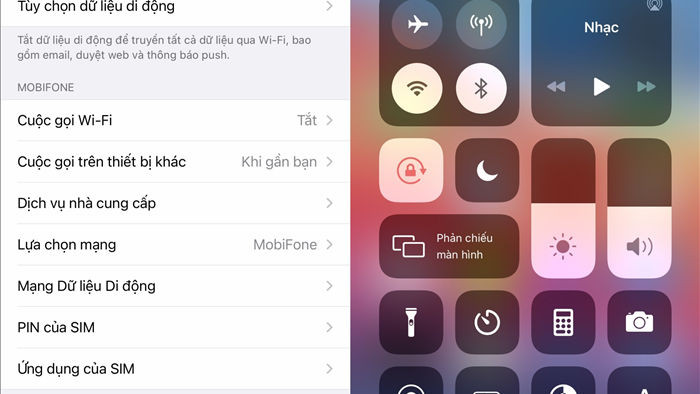
2. Cho phép kết nối vào điểm phát Wi-Fi
Để thực hiện, bạn vào Settings (cài đặt) - Cellular/Mobile (di động) - Personal Hotspot (điểm truy cập cá nhân) và kích hoạt tùy chọn Allow others to join (cho phép người khác tham gia).
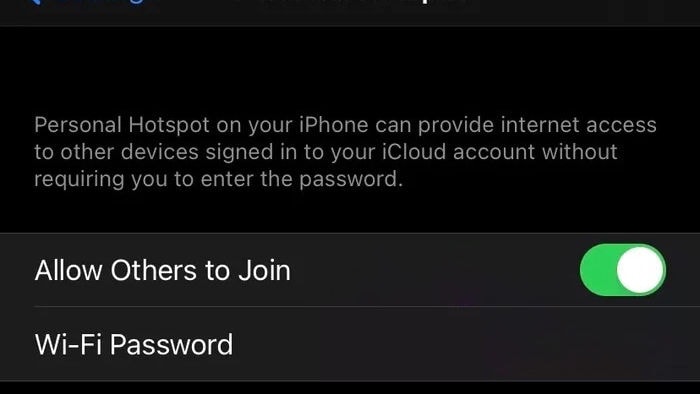
Lưu ý, nếu không thấy xuất hiện mục Personal Hotspot (điểm truy cập cá nhân) trong phần Settings (cài đặt), bạn chỉ cần gõ từ khóa Cellular data network (dữ liệu mạng di động) vào thanh tìm kiếm, sau đó thực hiện tương tự như trên.
3. Đặt lại cài đặt mạng
Thông thường, thao tác này có thể giúp khắc phục hầu hết các lỗi liên quan đến kết nối mạng (Wi-Fi, VPN, Bluetooth, mạng di động...) Lưu ý, việc này không ảnh hưởng đến dữ liệu hiện có trên iPhone.
Để thực hiện, bạn vào Settings (cài đặt) - General (cài đặt chung) - Reset (đặt lại) - Reset network settings (đặt lại cài đặt mạng), nhập mật mã khi được yêu cầu.
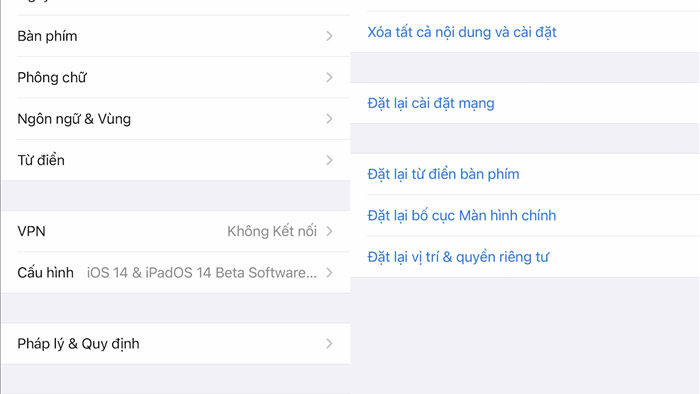
4. Khởi động lại iPhone
Người dùng có thể khởi động lại iPhone theo cách thông thường bằng cách vào Settings (cài đặt) - General (cài đặt chung) - Shut down (tắt máy) - Slide to power off (trượt để tắt nguồn). Khi màn hình đã tắt hoàn toàn, bạn chỉ cần nhấn nút nguồn vài giây cho đến khi xuất hiện logo Apple.
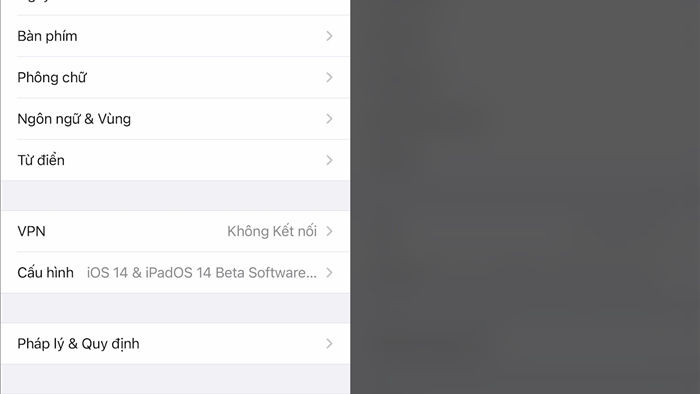
Trong trường hợp iPhone bị đơ (không thể thao tác), bạn nhấn và thả nút tăng âm lượng, nhấn và thả nút giảm âm lượng, sau đó giữ im nút nguồn cho đến khi logo Apple xuất hiện trên màn hình. Lưu ý, nếu đang sử dụng iPhone 8 Plus trở về trước, bạn nhấn nút Home và nút nguồn cùng lúc để khởi động lại thiết bị.
5. Bảo đảm các thiết bị nằm trong phạm vi kết nối
Nếu máy tính, điện thoại, iPad... không thể kết nối với điểm phát Wi-Fi do iPhone của bạn tạo ra, hãy đảm bảo các thiết bị đang nằm trong phạm vi kết nối.
6. Cập nhật iOS
Mới đây, Apple đã chính thức phát hành bản cập nhật iOS 14.0.1 và iOS 14.2 beta, nếu đang gặp sự cố, bạn nên sớm nâng cấp lên phiên bản mới hơn bằng cách vào trong Settings (cài đặt) - General (cài đặt chung) - Software Update (cập nhật phần mềm) - Download & Install (tải về và cài đặt).
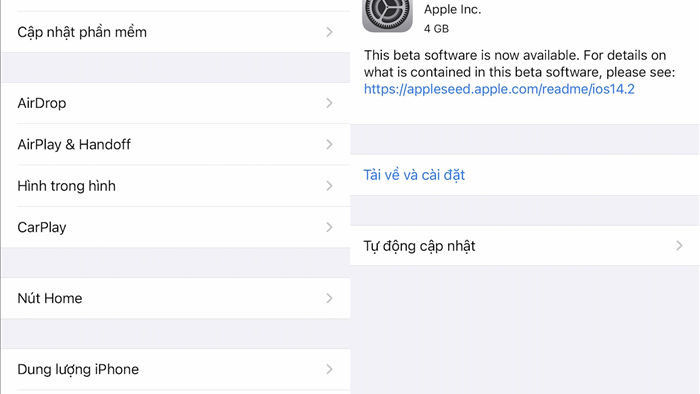
Lưu ý, để đảm bảo an toàn và hạn chế tối đa các rủi ro có thể xảy ra, bạn nên sao lưu toàn bộ dữ liệu trên iPhone thông qua iTunes hoặc iCloud.